win10笔记本关闭内置专属小键盘的方法
我们都知道win10 64位系统笔记本内置有一个专属小键盘,在特殊情况下可以打开小键盘直接使用,是一款非常不错的功能。平时操作中很少会使用到,但是笔记本小键盘经常都会自动开启,给用户带来不便。那么win10笔记本怎么关闭内置专属小键盘呢?其实很简单,阅读下文方法即可关闭了。
方法一:
1、鼠标右键单击左下角的【开始】菜单,点击最下面的【关机或注销】选项后点击【注销】;
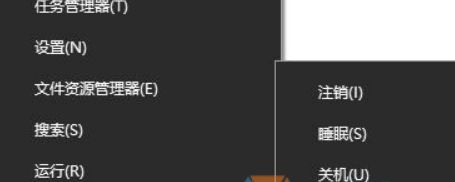
2、同时按住【FN】+【NUM LOCK】快捷键关闭小键盘,点击左下角的【关闭计算机】。
方法二:
1、同时按住【window】+【R】快捷键弹出运行窗口,填入【regedit】命令,点击【确定】;
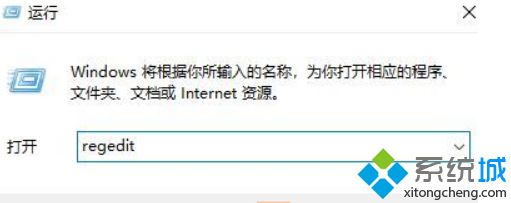
2、依次点击【HKEY_Current_User】【ControlPanel】【Keyboard】,鼠标快速点击两次【InitialKeyboardIndicators】,将键值调整为1。
以上就是win10笔记本关闭内置专属小键盘的方法了,有需要的用户可以掌握。
我告诉你msdn版权声明:以上内容作者已申请原创保护,未经允许不得转载,侵权必究!授权事宜、对本内容有异议或投诉,敬请联系网站管理员,我们将尽快回复您,谢谢合作!










